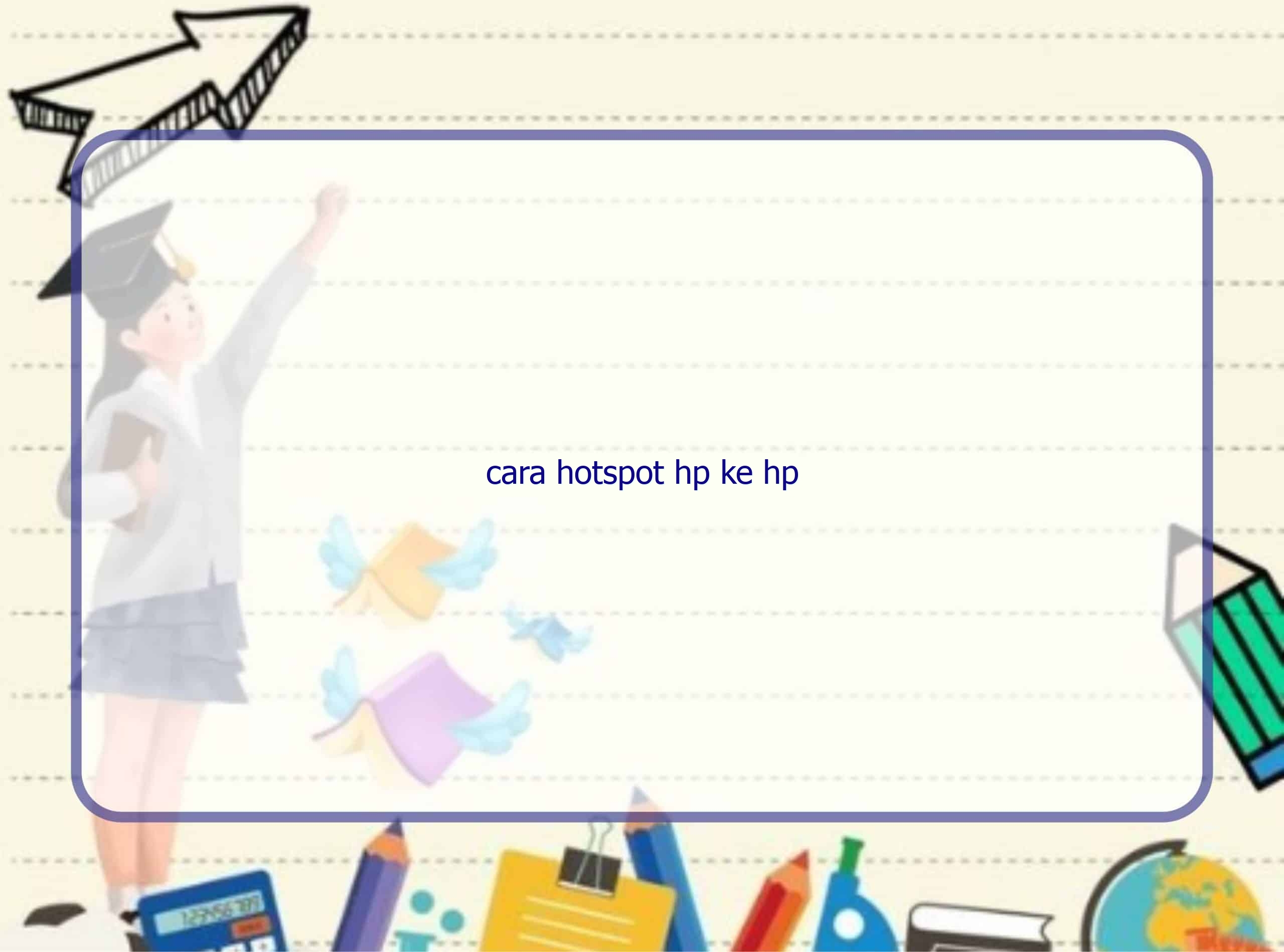Pendahuluan
Rintiksedu.id – Apakah Anda kesulitan mencari cara untuk berbagi koneksi internet dari satu perangkat HP ke perangkat HP lainnya? Jika iya, jangan khawatir karena Anda telah datang ke tempat yang tepat. Pada artikel ini, kami akan memberi Anda panduan langkah demi langkah tentang cara mengatur hotspot pribadi di HP Anda dan terhubung dengan perangkat lain menggunakan Wi-Fi, Bluetooth, atau kabel USB. Gambar unggulan kami akan membantu Anda memvisualisasikan langkah-langkah tersebut. Jadi, mari kita mulai dan temukan cara yang mudah untuk membuat hotspot HP ke HP dengan cepat dan efisien.

1. Set up Hotspot Pribadi
1.1 Melalui Wi-Fi
Langkah pertama dalam mengaktifkan hotspot pribadi di HP Anda adalah masuk ke pengaturan HP. Pada menu pengaturan, cari opsi “Hotspot Pribadi” atau “Tethering Wi-Fi/Hotspot”. Ketika Anda menemukannya, tap atau klik pada opsi tersebut untuk memulai pengaturan.
Selanjutnya, Anda akan melihat berbagai pengaturan hotspot pribadi seperti nama jaringan (SSID) dan kata sandi Wi-Fi. Pastikan untuk memilih nama jaringan yang unik dan aman untuk melindungi privasi Anda. Setelah itu, atur kata sandi Wi-Fi dengan kombinasi karakter yang kuat. Setelah semua pengaturan selesai, aktifkan hotspot pribadi dengan menggeser tombol on/off atau mengklik centang di samping opsi tersebut.
1.2 Melalui Bluetooth
Jika Anda lebih memilih menghubungkan perangkat HP menggunakan Bluetooth, langkah-langkahnya hampir mirip dengan pengaturan hotspot pribadi melalui Wi-Fi. Kembali ke menu pengaturan HP Anda dan cari opsi “Hotspot Pribadi” atau “Tethering Bluetooth”. Setelah Anda menemukannya, tap atau klik pada opsi tersebut untuk memulai pengaturan.
Pada pengaturan hotspot pribadi melalui Bluetooth, Anda perlu memastikan bahwa Bluetooth di HP Anda aktif dan siap untuk terhubung dengan perangkat lainnya. Setelah Anda mengaktifkan Bluetooth, perangkat lain yang ingin terhubung dapat melakukan penghubungan dengan HP Anda melalui koneksi Bluetooth. Pastikan untuk memberi izin penghubungan dari perangkat lain ketika permintaan penghubungan muncul di layar. Dengan demikian, perangkat lain dapat terhubung dengan HP Anda melalui Bluetooth.
1.3 Melalui Kabel USB
Selain menggunakan Wi-Fi atau Bluetooth, Anda juga bisa mengatur hotspot pribadi di perangkat HP Anda dengan menggunakan kabel USB. Kembali ke menu pengaturan HP Anda dan cari opsi “Hotspot Pribadi” atau “Tethering USB”. Ketika Anda menemukannya, tap atau klik pada opsi tersebut untuk memulai pengaturan.
Selanjutnya, pastikan Anda memiliki kabel USB yang kompatibel dan hubungkan HP Anda dengan perangkat lain menggunakan kabel tersebut. Setelah koneksi USB terbentuk, perangkat lain akan dapat menggunakan koneksi internet HP Anda melalui kabel USB.
2. Terhubung dengan Hotspot Pribadi melalui Wi-Fi, Bluetooth, atau USB
2.1 Menggunakan Wi-Fi
Setelah Anda mengatur hotspot pribadi di HP Anda, perangkat lain dapat terhubung dengan hotspot tersebut melalui Wi-Fi. Pada perangkat yang ingin terhubung, buka menu pengaturan Wi-Fi dan cari nama jaringan hotspot pribadi HP Anda. Tap atau klik pada nama jaringan tersebut dan masukkan kata sandi Wi-Fi yang telah Anda tetapkan sebelumnya. Setelah itu, perangkat akan terhubung dengan hotspot pribadi HP Anda dan dapat menggunakan koneksi internet yang disediakan oleh HP Anda.
2.2 Menggunakan Bluetooth
Jika Anda ingin menghubungkan perangkat dengan hotspot pribadi menggunakan Bluetooth, pastikan Bluetooth pada perangkat yang ingin terhubung sudah aktif. Setelah itu, cari perangkat HP Anda di daftar perangkat Bluetooth yang tersedia pada perangkat lain. Tap atau klik pada nama HP Anda dan berikan izin penghubungan ketika diminta. Setelah penghubungan berhasil, perangkat lain dapat menggunakan koneksi internet dari HP Anda melalui Bluetooth.
2.3 Menggunakan Kabel USB
Terakhir, jika Anda ingin terhubung dengan hotspot pribadi menggunakan kabel USB, pastikan perangkat lain telah terhubung dengan HP melalui kabel USB yang kompatibel. Setelah koneksi USB terbentuk, perangkat lain akan dapat menggunakan koneksi internet dari HP melalui kabel USB tersebut.
3. Biarkan Keluarga Anda Bergabung dengan Hotspot secara Otomatis
Jika Anda ingin memudahkan anggota keluarga Anda untuk terhubung dengan hotspot pribadi HP Anda, Anda dapat mengaktifkan opsi untuk membiarkan mereka bergabung secara otomatis. Pada menu pengaturan hotspot pribadi di HP Anda, cari opsi yang mengizinkan perangkat tertentu terhubung secara otomatis dengan hotspot Anda. Aktifkan opsi tersebut dan tambahkan perangkat keluarga Anda ke dalam daftar perangkat yang diizinkan. Dengan demikian, anggota keluarga Anda dapat terhubung dengan hotspot pribadi HP Anda tanpa perlu memasukkan kata sandi Wi-Fi setiap kali mereka ingin terhubung.
4. Memutuskan Koneksi Perangkat
Jika Anda ingin memutuskan koneksi perangkat dengan hotspot pribadi HP Anda, Anda memiliki beberapa opsi tergantung pada metode koneksi yang digunakan. Jika Anda menggunakan hotspot melalui Wi-Fi, Anda dapat mematikan hotspot pribadi di pengaturan HP Anda. Dengan cara ini, semua perangkat yang terhubung melalui Wi-Fi akan terputus secara otomatis. Jika Anda menggunakan hotspot melalui Bluetooth, Anda dapat mematikan Bluetooth pada HP Anda untuk memutuskan koneksi. Terakhir, jika Anda menggunakan hotspot pribadi melalui kabel USB, cukup lepaskan kabel USB dari perangkat yang terhubung untuk memutuskan koneksi.
5. Mengatur atau Mengganti Kata Sandi Wi-Fi
Untuk menjaga keamanan hotspot pribadi Anda, penting untuk secara teratur mengatur atau mengganti kata sandi Wi-Fi. Kembali ke pengaturan hotspot pribadi di HP Anda dan temukan opsi untuk mengatur kata sandi Wi-Fi. Setelah itu, isi kata sandi baru yang kuat dan sesuai dengan kebutuhan Anda. Pastikan untuk mengingat kata sandi agar Anda dapat membagikannya kepada perangkat lain yang ingin terhubung dengan hotspot pribadi Anda di masa mendatang.
6. Pelajari Lebih Lanjut
Artikel ini memberikan panduan langkah demi langkah yang cukup lengkap tentang cara mengatur hotspot pribadi di HP Anda dan terhubung dengan perangkat menggunakan Wi-Fi, Bluetooth, atau kabel USB. Namun, terdapat lebih banyak hal yang dapat Anda pelajari tentang penggunaan hotspot pribadi, seperti pengaturan lanjutan, pembatasan penggunaan data, atau masalah umum dan solusi yang mungkin Anda temui. Untuk informasi lebih lanjut, Anda dapat mengunjungi situs web resmi produsen HP Anda atau mencari panduan yang lebih rinci di sumber daya online yang terpercaya.
FAQ tentang Cara Hotspot HP ke HP
1. Apa itu hotspot pribadi di HP?
Hotspot pribadi di HP adalah fitur yang memungkinkan Anda berbagi koneksi internet dari HP Anda dengan perangkat lain.
2. Apa yang dibutuhkan untuk mengatur hotspot pribadi di HP?
Anda membutuhkan perangkat HP yang mendukung fitur hotspot pribadi dan kartu SIM dengan paket data yang aktif.
3. Bagaimana cara menghubungkan perangkat lain dengan hotspot pribadi?
Anda dapat menghubungkan perangkat lain dengan hotspot pribadi melalui Wi-Fi, Bluetooth, atau kabel USB.
4. Bisakah saya mengatur kata sandi Wi-Fi untuk hotspot pribadi saya?
Ya, Anda dapat mengatur kata sandi Wi-Fi untuk hotspot pribadi Anda. Ini membantu menjaga keamanan hotspot dan membatasi akses hanya kepada orang yang memiliki kata sandi yang benar.
5. Berapa banyak perangkat yang dapat terhubung dengan hotspot pribadi saya?
Jumlah perangkat yang dapat terhubung dengan hotspot pribadi Anda tergantung pada pembatasan yang ditetapkan oleh produsen HP dan kekuatan sinyal koneksi.
6. Apakah penggunaan hotspot pribadi menggunakan data di paket saya?
Ya, penggunaan hotspot pribadi menggunakan data di paket Anda. Pastikan Anda memiliki paket data yang mencukupi atau periksa kebijakan data operator Anda untuk memastikan tidak ada biaya tambahan.
7. Bagaimana cara mengatasi masalah koneksi hotspot pribadi yang lambat?
Jika Anda mengalami masalah koneksi hotspot pribadi yang lambat, Anda dapat mencoba mengatur ulang HP Anda, memperbarui perangkat lunak, atau memeriksa apakah ada gangguan pada jaringan seluler.
8. Bagaimana jika saya lupa kata sandi Wi-Fi hotspot pribadi saya?
Jika Anda lupa kata sandi Wi-Fi hotspot pribadi Anda, Anda perlu mengikuti panduan pemulihan kata sandi yang disediakan oleh produsen HP atau menghubungi layanan dukungan pelanggan untuk mendapatkan bantuan lebih lanjut.
9. Bagaimana cara menggunakan hotspot pribadi di HP saat bepergian ke luar negeri?
Sebelum menggunakan hotspot pribadi di HP saat bepergian ke luar negeri, pastikan untuk memeriksa kebijakan operator seluler Anda mengenai pemanfaatan hotspot pribadi di luar negeri dan biaya yang terkait. Juga, pastikan Anda memiliki paket data berlangganan internasional jika diperlukan.
10. Apakah saya bisa mengatur batasan waktu atau kuota penggunaan hotspot pribadi?
Pada umumnya, Anda dapat mengatur batasan waktu atau kuota penggunaan hotspot pribadi pada pengaturan HP Anda. Namun, fitur ini mungkin tidak tersedia pada semua perangkat atau operator seluler. Periksa pengaturan hotspot pribadi Anda untuk melihat apakah ada opsi untuk mengatur batasan waktu atau kuota penggunaan.
Kesimpulan
Jadi, itulah panduan lengkap tentang cara menggunakan hotspot pribadi di HP Anda dan terhubung dengan perangkat lain menggunakan Wi-Fi, Bluetooth, atau kabel USB. Anda telah mempelajari langkah-langkah untuk mengatur hotspot pribadi, menghubungkan perangkat, membiarkan anggota keluarga bergabung secara otomatis, memutuskan koneksi, mengatur kata sandi Wi-Fi, serta beberapa pertanyaan umum tentang hotspot pribadi. Dengan pengetahuan ini, Anda dapat dengan mudah mengatur hotspot pribadi di HP Anda dan berbagi koneksi internet dengan perangkat lain. Selamat mencoba!